Kako umetnuti zaglavlje u Excel 2011
Programske tablice Excela izvrsne su za organiziranje podataka na računalu. Svoje podatke možete sortirati u retke i stupce koji se lako mogu upravljati, a možete čak i koristiti formule za izvođenje matematičkih operacija na tim podacima.
No s Excelom je možda malo teško raditi kada trebate ispisati svoje proračunske tablice, a može biti i još teže sjetiti se za kakvu je točno proračunsku tablicu riječ kada ih imate puno. Zbog toga je važno uključiti zaglavlje na vrh proračunskih tablica kako biste ih lakše identificirali.
Kako dodati zaglavlje u Excelu 2011
Ovaj je udžbenik posebno za verziju programa Excel za Mac iz 2011. godine. Ako ste na Windows računalu, možete pročitati ovaj članak da biste u programu Excel 2010 dodali zaglavlje.
Nakon što stvorite zaglavlje, možete slijediti dolje navedene upute ako ga želite uopće urediti.
1. korak: otvorite proračunsku tablicu u Excelu 2011.
Korak 2: Kliknite karticu Izgled u vodoravnoj zelenoj traci na vrhu prozora.

Korak 3: Kliknite gumb Zaglavlje i podnožje u odjeljku Postavljanje stranice vrpce na vrhu prozora.
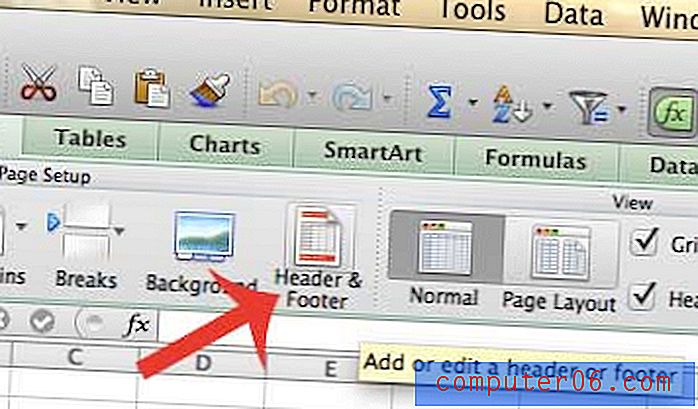
Korak 4: Kliknite gumb Prilagodi zaglavlje .
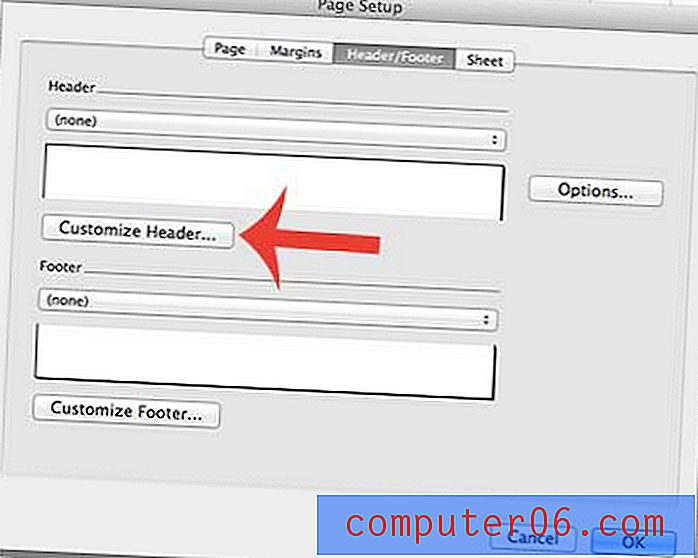
Korak 5: Kliknite unutar regije stranice na kojoj želite da se zaglavlje pojavi, unesite tekst koji želite uključiti u zaglavlje, a zatim kliknite gumb U redu .
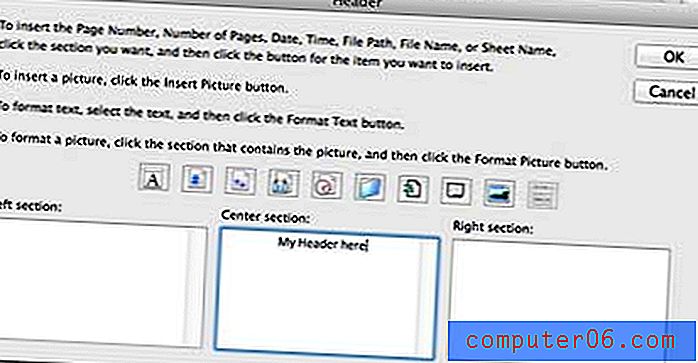
Korak 6: Kliknite gumb U redu za spremanje promjena.
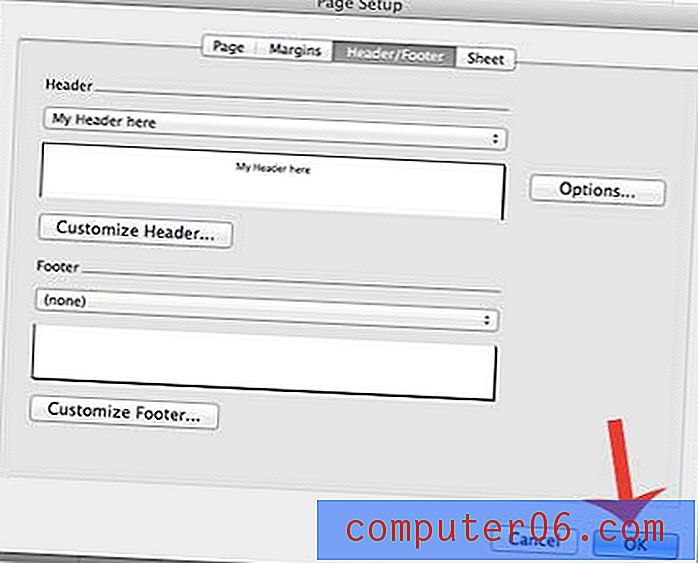
Ako prijeđete na izbornik Ispis, možete vidjeti pregled izgleda vaše ispisane proračunske tablice s zaglavljem na vrhu stranice.
Imate li proračunsku tablicu s više stranica koju želite jednostavnije čitati? Naučite kako ispisati naslov naslova na vrhu svake stranice u Excelu 2011 kako biste čitateljima pojednostavnili da znaju koji podaci pripadaju kojem stupcu.



